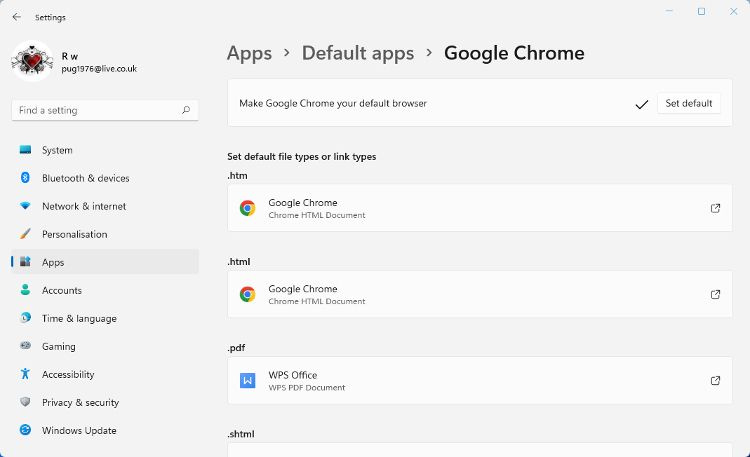A Windows 11 lehetővé teszi az alapértelmezett böngésző módosítását az Edge-től eltérőre. Sajnos a változás nem minden helyzetben érvényes. Ha a linkekre kattint bizonyos widgetekben és számos más helyen, akkor az Edge nyílik meg, nem pedig a választott böngésző.
Az egyetlen módja ennek a bosszantó eltérésnek a harmadik féltől származó szoftverek használata. Az MSEdgeRedirect arra kényszeríti a Windows 11-et, hogy mindig a kiválasztott alapértelmezett böngészőt használja.
MAKEUSEOF A NAP VIDEÓJA
Mikor tér vissza a Windows 11 az Edge használatára?
A Windows 11 számos helyen Microsoft Edge-t használt a beállított helyett. Az egyik probléma az, hogy nem következetes. Ha rákattint néhány hivatkozásra a Beállításokban, akkor a kiválasztott böngészőben, mások pedig az Edge-ben nyílnak meg.
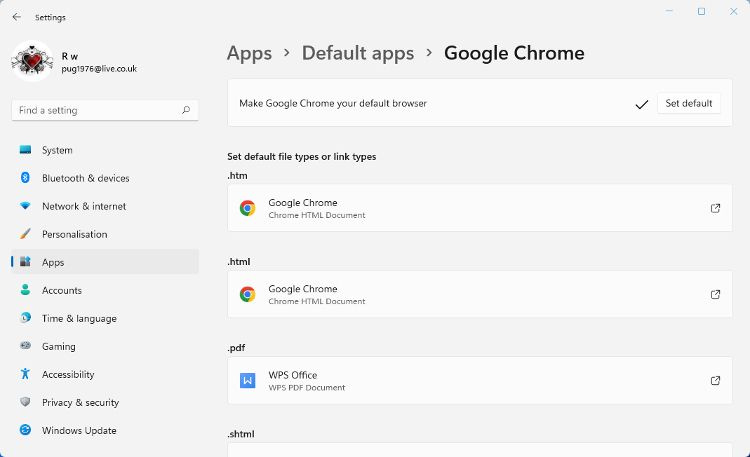
A Widgetek panel keresősávja az Edge oldalra viszi, csakúgy, mint a Keresés widget webes keresése és keresési javaslatai. Ezzel szemben a szöveges hivatkozásokra kattintva a Microsoft Store alkalmazásban megnyílik a választott böngésző.
Az is következetlen, hogy a Windows 11 hogyan kezel bizonyos fájltípusokat. Az olyan fájlok, mint az SVG, XHTML és XHT, mindig megnyílnak az Edge-ben. Mások, például a HTM, HTML és WEBP megnyílnak a választott böngészőben.
Ha még nem tetted meg, itt van hogyan lehet megváltoztatni az alapértelmezett böngészőt a Windows 11 rendszerben .
Az MSEdgeRedirect telepítése és beállítása
Az MSEdgeRedirect úgy működik, hogy keresi a Microsoft Edge folyamatokra hivatkozó parancssori argumentumokat. Ha talál egyet, átkapcsolja, hogy helyette az alapértelmezett böngészőből származó megfelelő folyamatot használja. Letöltheti MSEdgeRedirect a GitHubról. Az MSEdgeRedirect.exe fájl letöltése után kattintson duplán a szoftver futtatásához.
- Olvassa el figyelmesen a licencszerződést, és fogadja el, ha abban semmi nem aggaszt.
- Két mód közül lehet választani, Szerviz mód és Aktív mód . Az aktív mód az ajánlott választás, és nagyobb valószínűséggel működik megfelelően.
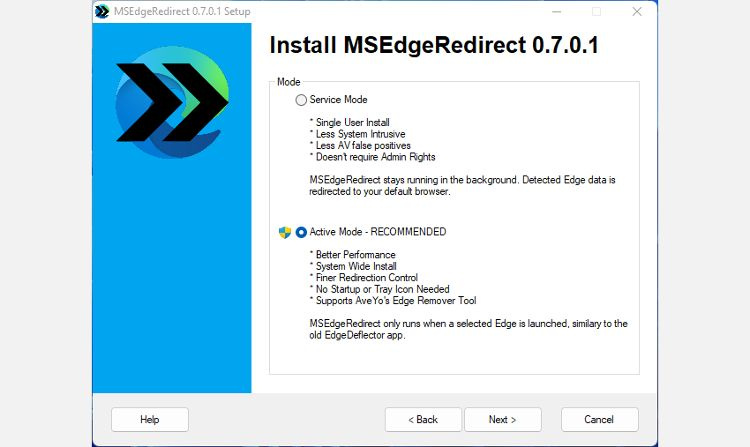
- Válassza ki az Edge verzióját a számítógépén. Többet is kiválaszthat, ha az összes alapot le szeretné fedni.
- Válassza ki Windows Store alkalmazások a További átirányításokban. Ennek kijelölése nélkül a Microsoft widgetek továbbra is használhatják az Edge-t.
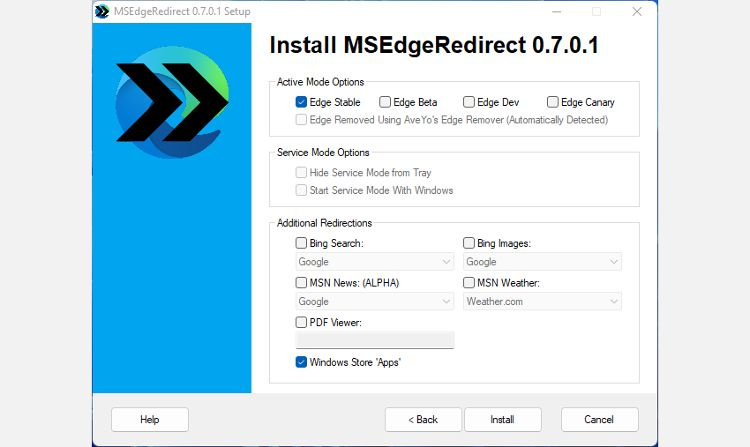
- Dönthet úgy is, hogy a Bing helyett a Google vagy más keresőmotor használatára kényszeríti a keresést. Még az Időjárás widgetben használt időjárási szolgáltatást is módosíthatja.
- Miután módosította az összes módosítani kívánt beállítást, kattintson a gombra Telepítés gomb majd kattintson Befejez .